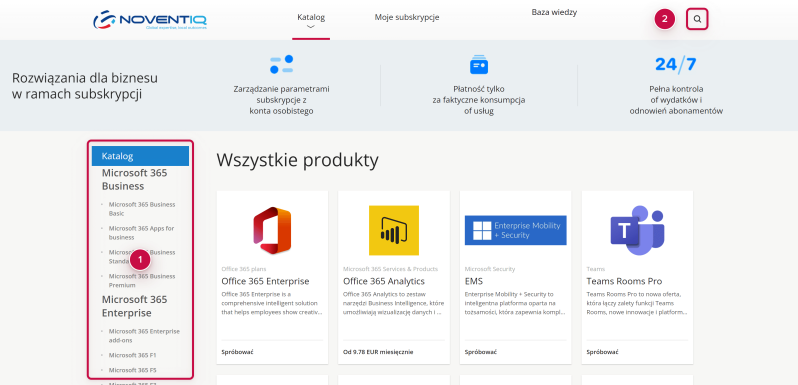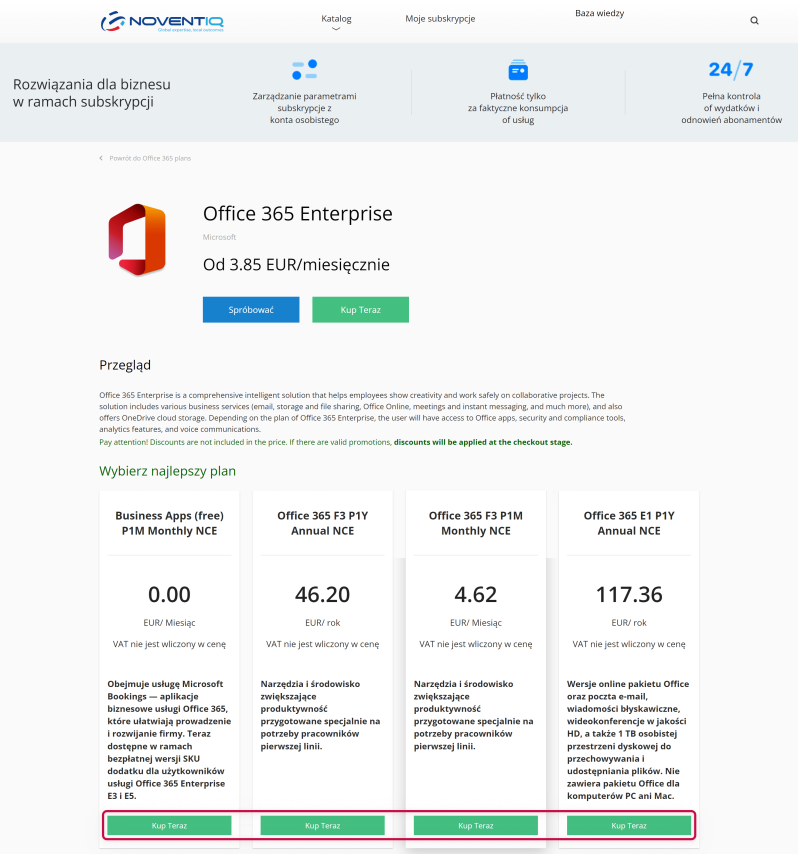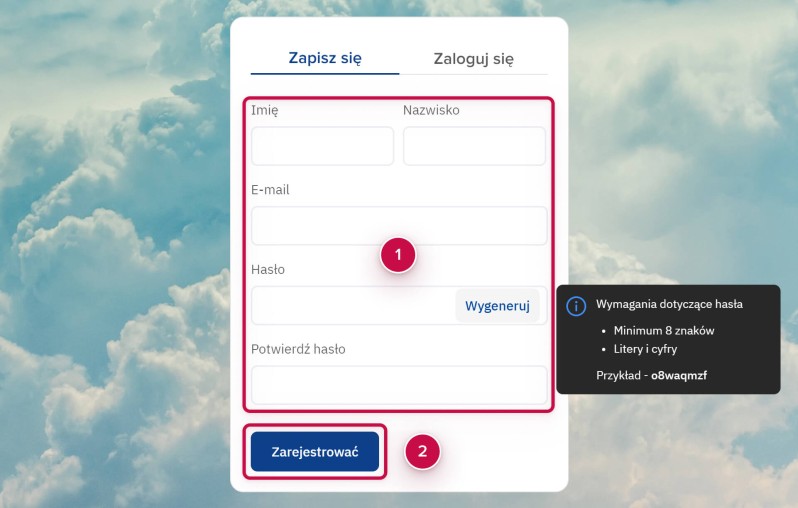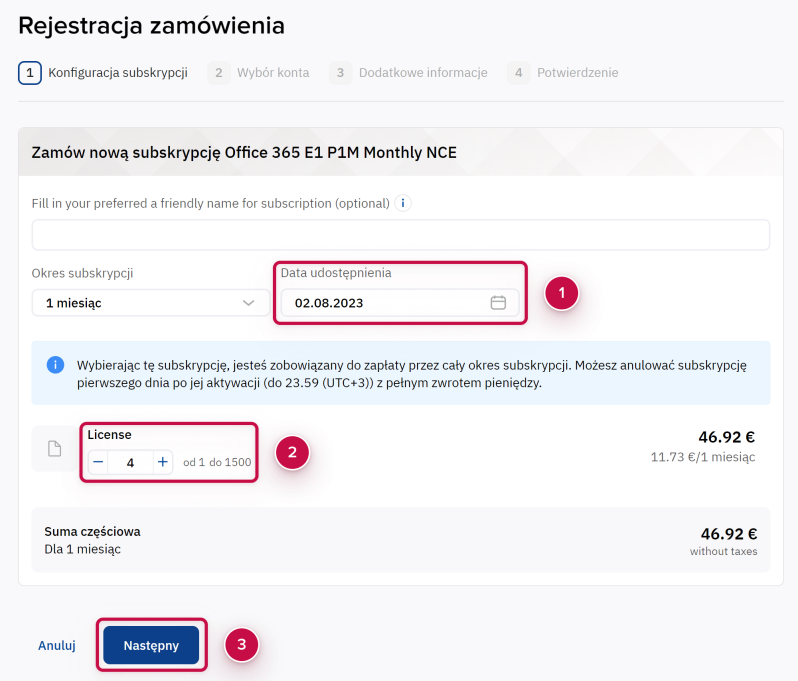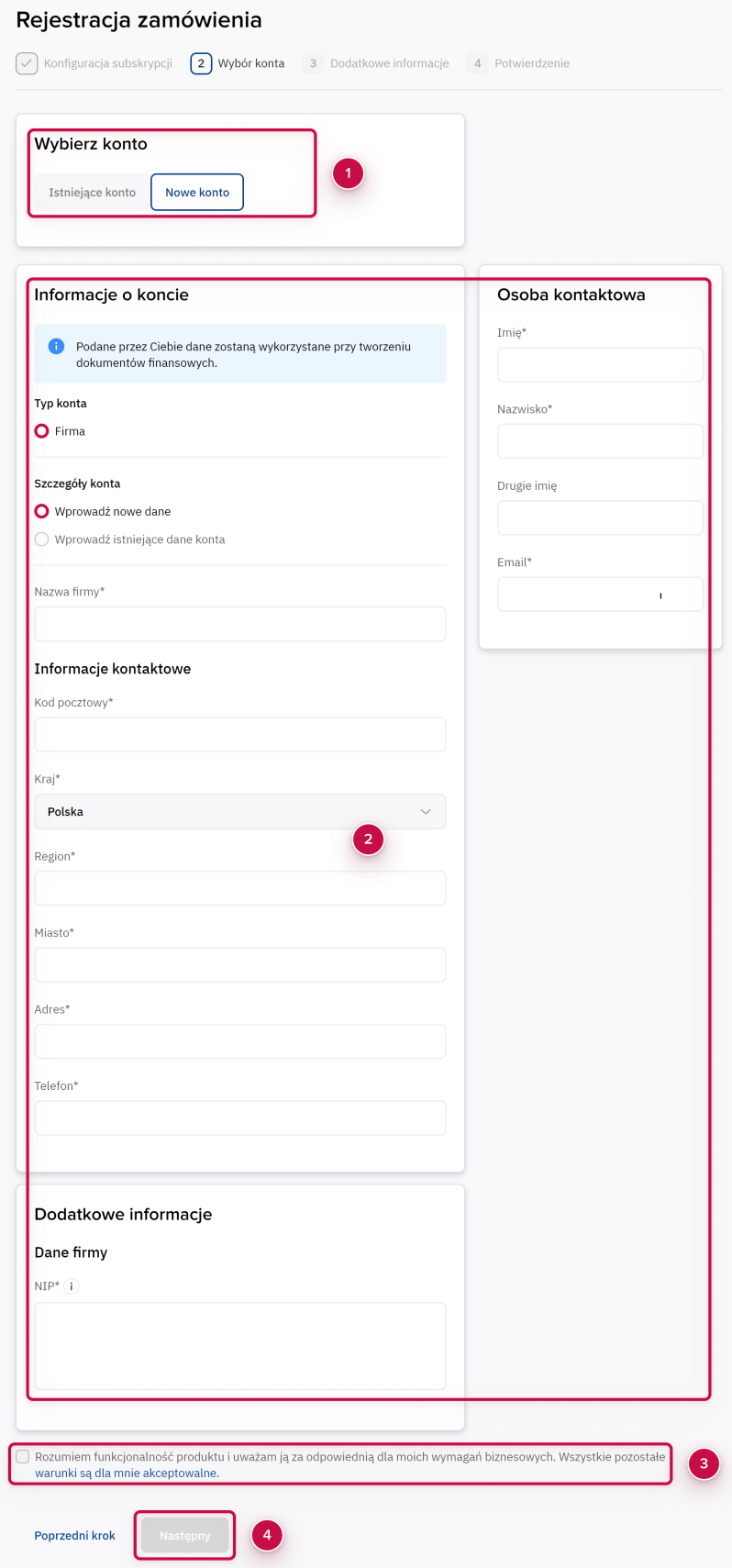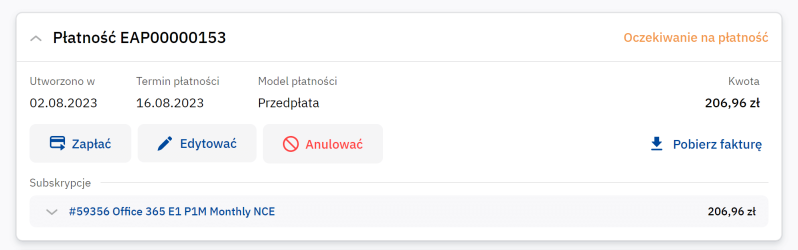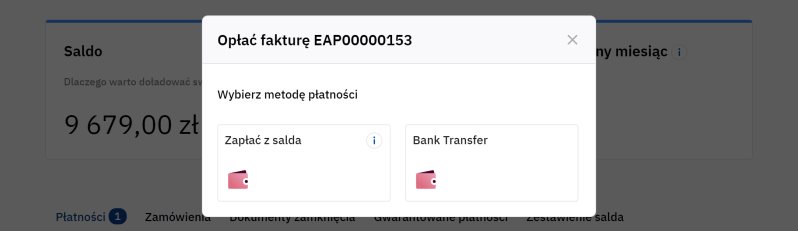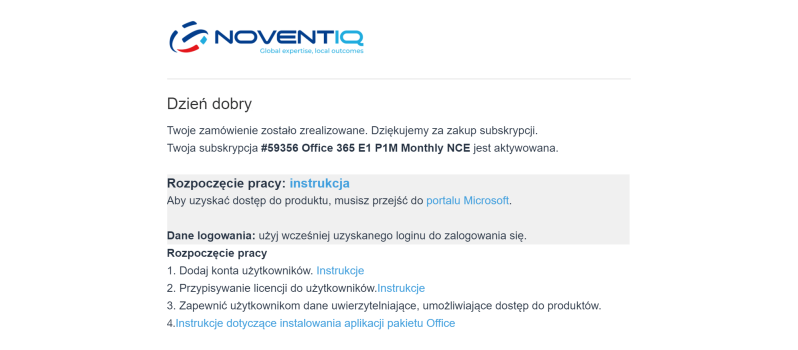Jak kupić komercyjną wersję subskrypcji
Wybór produktu
-
Przejdź do katalogu Noventiq Subskrypcje na stronie https://pl.noventiq.market/.
-
Jeśli masz dostęp do Panelu Klienta (https://pl.subs.noventiq.com/), możesz uzyskać dostęp do katalogu, klikając przycisk Kup subskrypcję na stronie głównej w Panelu Klienta.
-
Wybierz z katalogu interesujący produkt. Możesz użyć menu po lewej stronie ➀ lub wyszukiwanie w prawym górnym rogu ➁.
-
Kliknij na kartę produktu, aby przejść do strony produktu i rozpocząć proces zamawiania.
Wybierz plan taryfowy
Na stronie produktu wybierz plan.
Kliknij przycisk Kup teraz na dole pola planu, aby rozpocząć proces zamawiania.
Rejestracja i zezwolenie
Aby przystąpić do realizacji zamówienia należy być zalogowanym na platformie.
- Jeśli nie jesteś jeszcze autoryzowany, po kliknięciu przycisku Wypróbuj otworzy się formularz rejestracji i autoryzacji.
- Jeśli wcześniej rejestrowałeś się na platformie, kliknij przycisk Zaloguj się ➀ i dokonaj autoryzacji.
W przeciwnym razie należy wypełnić formularz rejestracyjny ➁. Po zakończeniu rejestracji nastąpi automatyczny powrót do kontynuowania zamówienia.
Szczegóły znajdują się w osobnej instrukcji:
Wybieranie konfiguracji subskrypcji
Po zalogowaniu się, platforma wyświetli monit o konfigurację subskrypcji.
- Ustaw datę, kiedy subskrypcja ma być aktywowana po otrzymaniu płatności.
- Wybierz zasoby, które mają być zawarte w subskrypcji i ustaw ich ilość. Dostępność ustawień zasobów zależy od produktu, może to być np. liczba licencji, urządzeń, użytkowników, dodatkowych komponentów.
- Przy zmianie liczby zasobów, może zmienić się również koszt abonamentu.
- Po zakończeniu wprowadzania ustawień kliknij przycisk Dalej.
Sprawdzenie zamówienia i uzupełnienie szczegółów
Po sprawdzeniu konfiguracji platforma wyświetli monit o sprawdzenie zamówienia, potwierdzenie akceptacji regulaminu, wybór lub uzupełnienie danych organizacji.
Sprawdzenie zamówienia
Pole wyboru ➀ zawiera informację o kupowanej subskrypcji oraz wyliczoną kwotę pierwszej płatności.
Kwota do zapłaty może być mniejsza od kwoty obliczonej podczas ustawiania konfiguracji. To specyfika subskrypcji z płatnością miesięczną: pierwsza płatność jest naliczana tylko za okres od bieżącej do najbliższej daty rozliczeniowej. W dodatkowym komentarzu wyświetlana jest kolejna data rozliczenia oraz kwota za pełny miesiąc subskrypcji.
Udzielanie zgody
Przeczytaj ogólne warunki dotyczące zamawianych usług.
Zaznacz ➁, aby potwierdzić, że zapoznałeś się z informacjami i kontynuować zamówienie.
Wybór konta
Konto określa organizację, z którą będzie powiązane tworzone zlecenie.
Możesz ➂:
- Założyć nowe konto.
- Wybrać wcześniej utworzone konto (jeśli istnieje).
Przy zakładaniu nowego konta prosimy o uzupełnienie danych organizacji.
Możesz ręcznie wypełnić wszystkie pola formularza lub wstępnie skopiować dane z dostępnego konta organizacji na nowe. Jeśli kopiowanie jest dostępne, obok nagłówka "Dane organizacji" pojawi się link "Użyj danych...". Po kliknięciu w link dane organizacji zostaną skopiowane na nowe konto i będzie można je edytować.
Dodatkowe kroki
Wykonaj wszelkie dodatkowe czynności, które mogą być wymagane w zależności od dostawcy produktu.
Na przykład, aby zamówić usługi firmy Microsoft:
Po wykonaniu powyższych czynności zostanie wygenerowane zamówienie, które należy opłacić.
Płatność za subskrypcję
Za subskrypcję można zapłacić w następujący sposób:
- Płatność ze stanu konta.
Informacja o saldzie wyświetlana jest w prawym górnym rogu Panelu Klienta. Aby dokonać płatności, w saldzie musi być dostępna kwota pozwalająca na dokonanie płatności.- W razie potrzeby uzupełnij saldo.
- W bloku płatności naciśnij przycisk Zapłać z salda ➀.
- Płatność przelewem.
Aby zapłacić, pobierz fakturę, klikając na przycisk przelewu bankowego ➁ lub na ikonę pobierania ➂. W przypadku płatności przelewem bankowym otrzymanie środków może potrwać do trzech dni roboczych. Aby przyspieszyć zaksięgowanie, wyślij polecenie zapłaty z pieczątką banku na adres poland@subs.noventiq.com.
Jeśli płatność nie została uregulowana od razu, można do niej wrócić poprzez sekcję Billing - Płatności w Panelu Klienta (https://pl.subs.noventiq.com/).
Aktywacja subskrypcji
Aktywacja subskrypcji następuje automatycznie po pewnym czasie od dokonania płatności za zamówienie.
Do Państwa zostanie wysłany e-mail z danymi umożliwiającymi dostęp do zakupionego produktu. W zależności od producenta dostarczany jest login i hasło do portalu sprzedawcy lub klucze aktywacyjne i instrukcje. Temat e-maila: Noventiq: Twoje zamówienie zostało zrealizowane, subskrypcja [numer subskrypcji, nazwa produktu] aktywowana